Hoe verwijder je Pureweb adware en de advertenties die het toont?
AdwareOok bekend als: Advertenties van Pureweb
Doe een gratis scan en controleer of uw computer is geïnfecteerd.
VERWIJDER HET NUOm het volledige product te kunnen gebruiken moet u een licentie van Combo Cleaner kopen. Beperkte proefperiode van 7 dagen beschikbaar. Combo Cleaner is eigendom van en wordt beheerd door RCS LT, het moederbedrijf van PCRisk.
Wat is Pureweb?
Pureweb is een adware-achtige browser extensie. In tegenstelling tot wat deze software wordt gepromoot als, een adblocker, voert het opdringerige advertentiecampagnes. Omwille van de verdachte methodes die gebruikt worden om adware producten te verdelen, worden ze ook geclassificeerd als mogelijk ongewenste programma's.
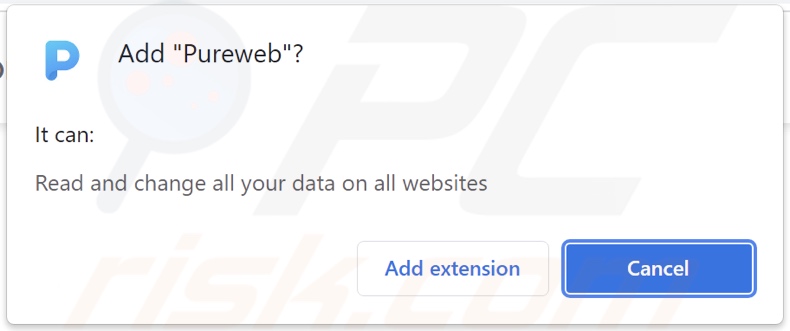
Pureweb adware overzicht
Adware kan opdringerige advertenties (bijv. pop-ups, coupons, banners, enz.) weergeven op bezochte sites en/of andere interfaces. De getoonde advertenties verminderen de browse-ervaring en brengen de veiligheid van apparaten/gebruikers in gevaar. In de advertenties worden verschillende onbetrouwbare, bedrieglijke/oplichtende, gecompromitteerde en schadelijke websites aangeprezen. Bovendien kunnen sommige opdringerige advertenties software downloaden/installeren (bijv. ongewenste programma's) zonder toestemming van de gebruiker wanneer erop wordt geklikt.
Pureweb heeft ook datatracking mogelijkheden. De verzamelde informatie (bv. browsing en zoekmachine geschiedenis, persoonlijk identificeerbare details, etc.) wordt te gelde gemaakt door deze te delen met en/of te verkopen aan derde partijen. Samenvattend kan de aanwezigheid van ongewenste software op apparaten leiden tot systeeminfecties, ernstige privacyproblemen, financieel verlies en zelfs identiteitsdiefstal.
| Naam | Advertenties van Pureweb |
| Type bedreiging | Adware, ongewenste advertenties, pop-up virus |
| Browserextensie(s) | Pureweb |
| Bedoelde functionaliteit | Adblocker, hulpmiddel om online advertenties te blokkeren. |
| Symptomen | U ziet advertenties die niet afkomstig zijn van de sites waar u surft. Opdringerige pop-up advertenties. Verminderde snelheid bij het surfen op internet. |
| Verspreidingsmethodes | Misleidende pop-up advertenties, gratis software-installers (bundeling), nep Flash Player-installers. |
| Schade | Verminderde computer prestaties, browser tracking - privacy problemen, mogelijke extra malware infecties. |
| Malware verwijderen (Windows) |
Om mogelijke malware-infecties te verwijderen, scant u uw computer met legitieme antivirussoftware. Onze beveiligingsonderzoekers raden aan Combo Cleaner te gebruiken. Combo Cleaner voor Windows DownloadenGratis scanner die controleert of uw computer geïnfecteerd is. Om het volledige product te kunnen gebruiken moet u een licentie van Combo Cleaner kopen. Beperkte proefperiode van 7 dagen beschikbaar. Combo Cleaner is eigendom van en wordt beheerd door RCS LT, het moederbedrijf van PCRisk. |
Adware in het algemeen
Page Ranking Tool, AdBlock Master, Museum Explorer, en Cent Browser zijn enkele voorbeelden van adware. Deze software ziet er onschadelijk uit en biedt "handige" functionaliteiten. Echter, de functies werken zelden zoals beloofd, en in de meeste gevallen werken ze helemaal niet.
In feite geldt dit voor bijna alle ongewenste programma's. Ongewenste programma's zijn ontworpen om opdringerige advertentiecampagnes uit te voeren, verdachte en kwaadaardige webpagina's geforceerd openen, browsers te hijacken en privé-informatie te verzamelen.
Hoe heeft Pureweb zich geïnstalleerd op mijn computer?
Bepaalde mogelijk ongewenste programma's (bv. Pureweb) hebben "officiële" promotie/download pagina's. Deze programma's worden ook verspreid met behulp van de "bundeling" marketing tactiek, het verpakken van reguliere programma's met ongewenste/schadelijke toevoegingen. Overhaaste download-/installatieprocessen verhogen het risico dat gebundelde inhoud in het systeem wordt toegelaten.
Opdringerige advertenties verspreiden ook ongewenste programma's. Na te zijn aangeklikt, kunnen de advertenties scripts uitvoeren om stiekem downloads/installaties uit te voeren.
Hoe voorkom ik de installatie van mogelijk ongewenste programma's?
Het wordt aanbevolen om software te onderzoeken en alleen te downloaden van officiële/geverifieerde kanalen. Onbetrouwbare bronnen, zoals onofficiële en freeware websites, Peer-to-Peer (P2P) deelnetwerken, enz. - bieden vaak gebundelde/schadelijke inhoud aan.
Bij het downloaden/installeren wordt geadviseerd de voorwaarden te lezen, de beschikbare opties te bestuderen, de "Aangepaste/Geavanceerde" instellingen te gebruiken en zich voor alle toevoegingen af te melden. Opdringerige advertenties zien er onschuldig uit, maar verwijzen door naar verschillende verdachte sites (bijv. gokken, pornografie, adult-dating, enz.).
Als u dergelijke advertenties/doorverwijzingen tegenkomt, moet het systeem worden gecontroleerd en moeten alle verdachte programma's en browserextensies/plug-ins worden gedetecteerd en onmiddellijk worden verwijderd. Als uw computer reeds geïnfecteerd is met Pureweb, raden wij u aan een scan uit te voeren met Combo Cleaner Antivirus voor Windows om deze adware automatisch te verwijderen.
Screenshot van de website die gebruikt wordt om de Pureweb adware te promoten:
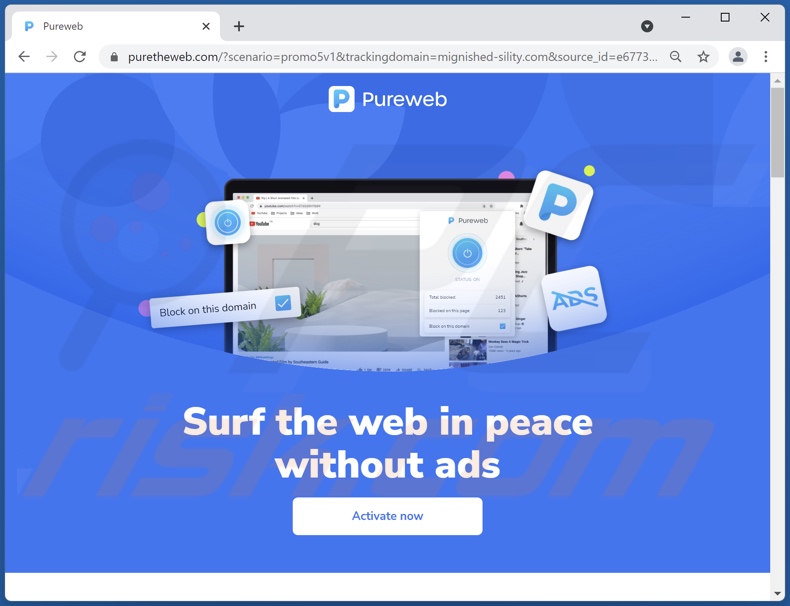
Onmiddellijke automatische malwareverwijdering:
Handmatig de dreiging verwijderen, kan een langdurig en ingewikkeld proces zijn dat geavanceerde computer vaardigheden vereist. Combo Cleaner is een professionele automatische malware verwijderaar die wordt aanbevolen om malware te verwijderen. Download het door op de onderstaande knop te klikken:
DOWNLOAD Combo CleanerDoor het downloaden van software op deze website verklaar je je akkoord met ons privacybeleid en onze algemene voorwaarden. Om het volledige product te kunnen gebruiken moet u een licentie van Combo Cleaner kopen. Beperkte proefperiode van 7 dagen beschikbaar. Combo Cleaner is eigendom van en wordt beheerd door RCS LT, het moederbedrijf van PCRisk.
Snelmenu:
- Wat is Pureweb?
- STAP 1. Verwijder Pureweb programma met het Configuratiescherm.
- STAP 2. Verwijder Pureweb advertenties van Google Chrome.
- STAP 3. Verwijder 'Advertenties van Pureweb' van Mozilla Firefox.
- STAP 4. Verwijder Pureweb extensie van Safari.
- STAP 5. Verwijder schadelijke plug-ins van Microsoft Edge.
Pureweb adware verwijderen:
Windows 10 gebruikers:

Klik rechts in de linkerbenedenhoek, in het Snelle Toegang-menu selecteer Controle Paneel. In het geopende schem kies je Programma's en Toepassingen.
Windows 7 gebruikers:

Klik Start ("het Windows Logo" in de linkerbenedenhoek van je desktop), kies Controle Paneel. Zoek naar Programma's en toepassingen.
macOS (OSX) gebruikers:

Klik op Finder, in het geopende scherm selecteer je Applicaties. Sleep de app van de Applicaties folder naar de Prullenbak (die zich in je Dock bevindt), klik dan rechts op het Prullenbak-icoon en selecteer Prullenbak Leegmaken.
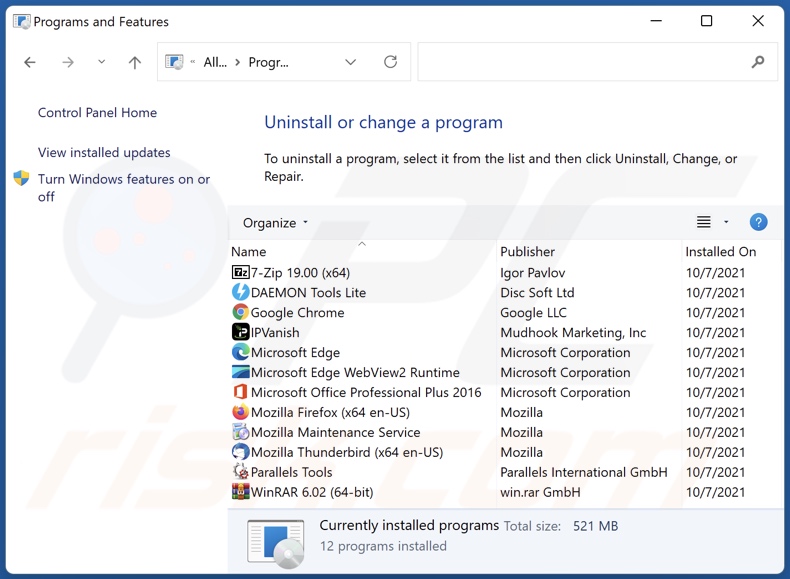
Zoek in het venster met de verwijderingsprogramma's naar "Pureweb", selecteer dit item en klik op "Verwijderen".
Na het verwijderen van het mogelijk ongewenste programma (die Pureweb advertenties veroorzaakt), scan uw computer voor alle resterende ongewenste onderdelen of mogelijke malware infecties. Om uw computer te scannen, gebruikt u aanbevolen malwareverwijderingssoftware.
DOWNLOAD verwijderprogramma voor malware-infecties
Combo Cleaner die controleert of uw computer geïnfecteerd is. Om het volledige product te kunnen gebruiken moet u een licentie van Combo Cleaner kopen. Beperkte proefperiode van 7 dagen beschikbaar. Combo Cleaner is eigendom van en wordt beheerd door RCS LT, het moederbedrijf van PCRisk.
Verwijder Pureweb adware van Internet browsers:
Video die laat zien hoe je mogelijk ongewenste browser add-ons verwijdert:
 Verwijder kwaadaardige extensies van Google Chrome:
Verwijder kwaadaardige extensies van Google Chrome:
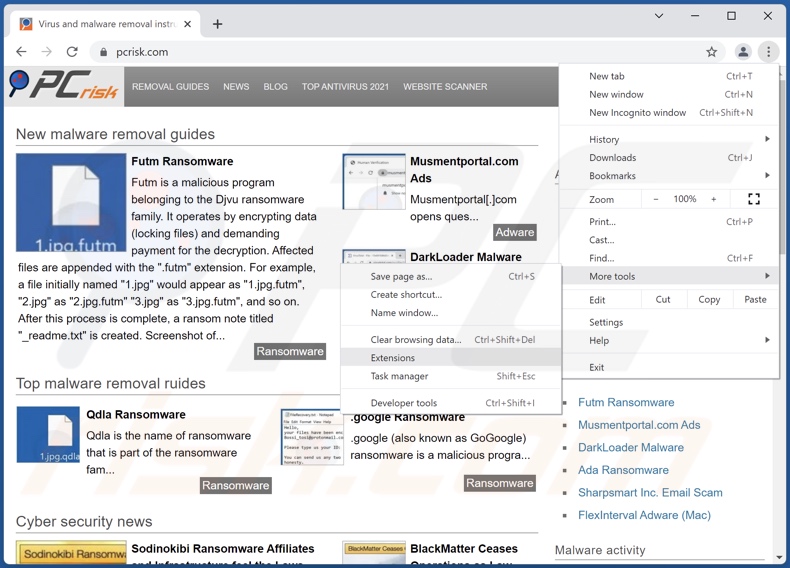
Klik op het menupictogram van Google Chrome ![]() (in de rechterbovenhoek van Google Chrome), selecteer "Meer hulpmiddelen" en klik op "Extensies". Zoek "Pureweb", selecteer dit item en klik op het icoon met de prullenbak.
(in de rechterbovenhoek van Google Chrome), selecteer "Meer hulpmiddelen" en klik op "Extensies". Zoek "Pureweb", selecteer dit item en klik op het icoon met de prullenbak.
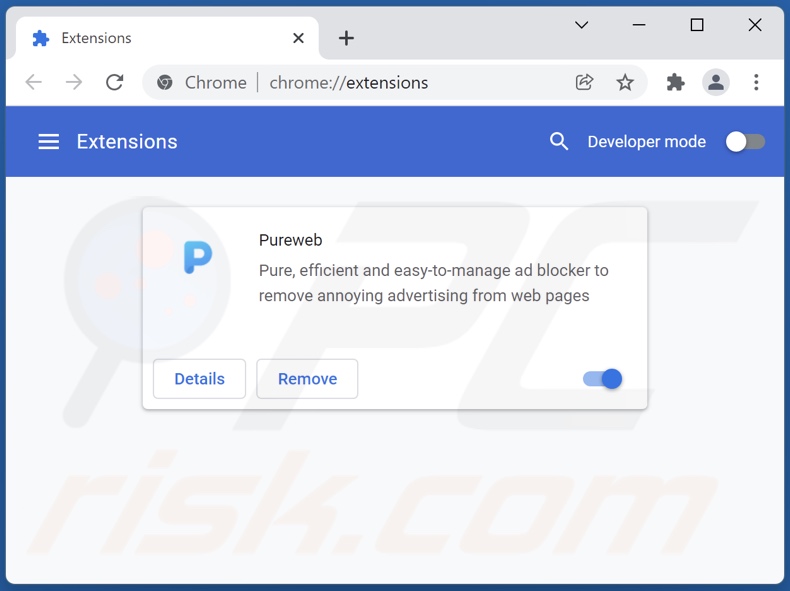
Optionele methode:
Als je problemen hebt met het verwijderen van advertenties van pureweb, reset dan de instellingen van je Google Chrome browser. Klik op het Chrome menu icoon ![]() (in de rechterbovenhoek van Google Chrome) en selecteer Instellingen. Scroll naar onder. Klik op de link Geavanceerd....
(in de rechterbovenhoek van Google Chrome) en selecteer Instellingen. Scroll naar onder. Klik op de link Geavanceerd....

Nadat je helemaal naar benden hebt gescrolld klik je op Resetten (Instellingen terugzetten naar de oorspronkelijke standaardwaarden)-knop.

In het geopende scherm, bevestig dat je de Google Chrome instellingen wilt resetten door op de 'resetten'-knop te klikken.

 Verwijder kwaadaardige plugins van Mozilla Firefox:
Verwijder kwaadaardige plugins van Mozilla Firefox:
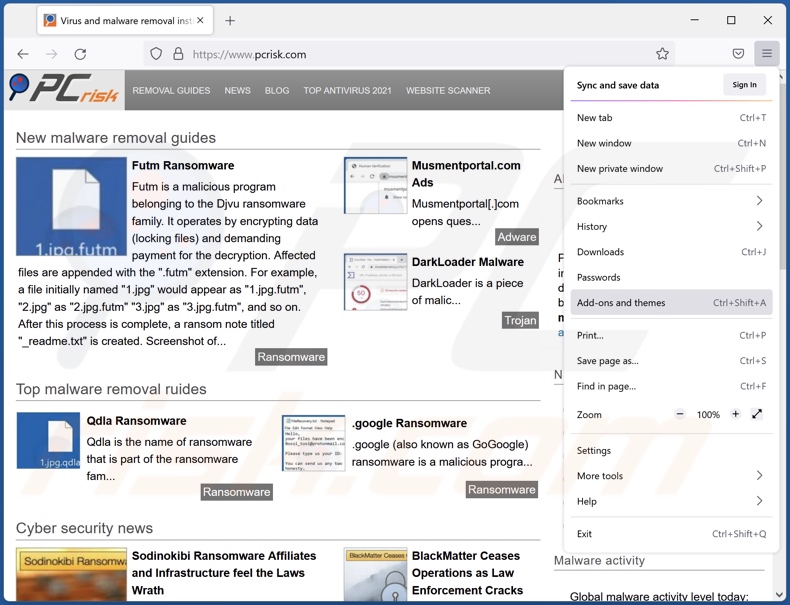
Klik op het Firefox menu icoon ![]() (in de rechterbovenhoek van het hoofdvenster), selecteer "Add-ons". Klik op "Extensies", in het geopende venster, verwijder "Pureweb".
(in de rechterbovenhoek van het hoofdvenster), selecteer "Add-ons". Klik op "Extensies", in het geopende venster, verwijder "Pureweb".
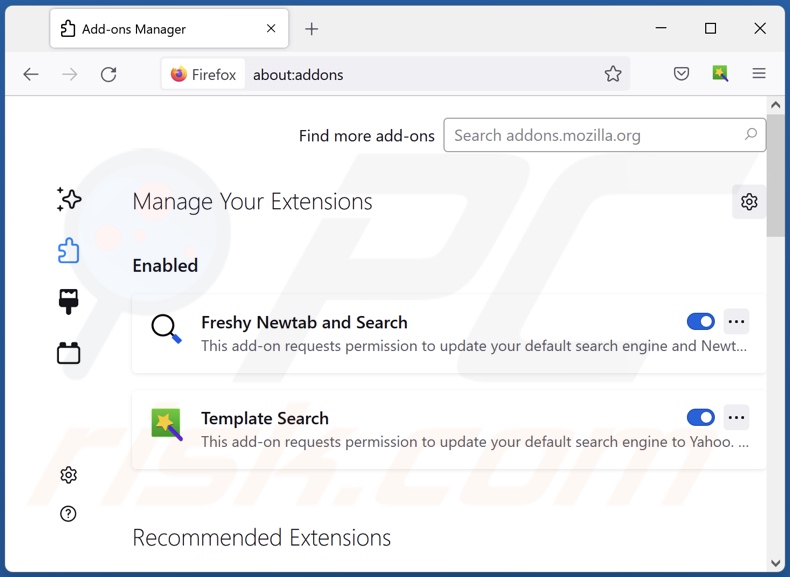
Optionele methode:
Computergebruikers die problemen blijven hebben met het verwijderen van advertenties van pureweb kunnen de Mozilla Firefox instellingen naar standaard herstellen.
Open Mozilla Firefox, in de rechterbovenhoek van het hoofdvenster klik je op het Firefox menu ![]() , in het geopende keuzemenu kies je het Open Help Menu-icoon
, in het geopende keuzemenu kies je het Open Help Menu-icoon ![]()

Klik dan op Probleemoplossing-informatie.

In het geopende scherm klik je op de Firefox Herstellen knop.

In het geopende scherm bevestig je dat je de Mozilla Firefox instellingen naar Standaard wil herstellen door op de Herstellen-knop te klikken.

 Verwijder kwaadaardige extensies uit Safari:
Verwijder kwaadaardige extensies uit Safari:

Verzeker je ervan dat je Safari browser actief is, klik op het Safari menu en selecteer Voorkeuren….

In het geopende venster klik je op Extensies, zoek naar recent geïnstalleerde verdachte extensies, selecteer deze en klik op Verwijderen.
Optionele methode:
Verzeker je ervan dat je Safari browser actief is en klik op het Safari-menu. In het keuzemenu selecteer je Geschiedenis en Website Data verwijderen…

In het geopende scherm seleceer je alle geschiedenis en klik je op de Geschiedenis Verwijderen-knop.

 Kwaadaardige extensies verwijderen uit Microsoft Edge:
Kwaadaardige extensies verwijderen uit Microsoft Edge:

Klik op het menu-icoon in Edge ![]() (in de rechterbovenhoek van Microsoft Edge), kiest u "Extensies". Zoek recent geïnstalleerde en verdachte browser add-ons en klik op "Verwijderen" (onder hun naam).
(in de rechterbovenhoek van Microsoft Edge), kiest u "Extensies". Zoek recent geïnstalleerde en verdachte browser add-ons en klik op "Verwijderen" (onder hun naam).

Optionele methode:
Als u problemen blijft ondervinden met het verwijderen van de advertenties van pureweb, herstel dan de instellingen van uw Microsoft Edge browser. Klik op het Edge menu-icoon ![]() (in de rechterbovenhoek van Microsoft Edge) en selecteer Instellingen.
(in de rechterbovenhoek van Microsoft Edge) en selecteer Instellingen.

In het geopende menu kiest u Opnieuw instellen.

Kies Instellingen naar hun standaardwaarden herstellen. In het geopende scherm bevestigt u dat u de instellingen van Microsoft Edge wilt herstellen door op de knop Opnieuw instellen te klikken.

- Als dat niet helpt, volg dan deze alternatieve instructies om de Microsoft Edge browser te herstellen.
Samenvatting:
 De meeste adware of mogelijk ongewenste applicaties infiltreren internetbrowsers van gebruikers via gratis software downloads. Merk op dat de veiligste bron voor het downloaden van gratis software de website van de ontwikkelaar is. Om de installatie van adware te vermijden wees je best erg oplettend met het downloaden of installeren van gratis software.Bij het installeren van het reeds gedownloaden gratis programma kies je best de aangepast of geavanceerde installatie-opties - deze stap zal zlle mogelijk ongewenste applicaties aan het licht brengen die werden geïnstalleerd samen met het gekozen gratis programma.
De meeste adware of mogelijk ongewenste applicaties infiltreren internetbrowsers van gebruikers via gratis software downloads. Merk op dat de veiligste bron voor het downloaden van gratis software de website van de ontwikkelaar is. Om de installatie van adware te vermijden wees je best erg oplettend met het downloaden of installeren van gratis software.Bij het installeren van het reeds gedownloaden gratis programma kies je best de aangepast of geavanceerde installatie-opties - deze stap zal zlle mogelijk ongewenste applicaties aan het licht brengen die werden geïnstalleerd samen met het gekozen gratis programma.
Hulp bij de verwijdering:
Als je problemen ervaart bij pogingen om advertenties van pureweb van je computer te verwijderen, vraag dan om hulp in ons malware verwijderingsforum.
Post een commentaar:
Als je bijkomende informatie hebt over advertenties van pureweb of z'n verwijdering, gelieve je kennis dan te delen in de onderstaande commentaren.
Bron: https://www.pcrisk.com/removal-guides/22619-pureweb-adware
Veelgestelde vragen (FAQ)
Welke schade kan adware veroorzaken?
Adware kan de systeemprestaties verminderen en de kwaliteit van het surfen aantasten. Het wordt ook beschouwd als een bedreiging voor de privacy, omdat deze software meestal de mogelijkheid heeft om gegevens bij te houden. Bovendien kunnen advertenties die door adware worden getoond verdacht/misleidend zijn en ernstige problemen veroorzaken.
Wat doet adware?
Reclame-ondersteunde software is ontworpen om opdringerige reclamecampagnes te voeren. Met andere woorden, adware maakt de plaatsing van verschillende advertenties op bezochte websites en/of verschillende interfaces mogelijk.
Hoe genereren adware-ontwikkelaars inkomsten?
Adware genereert winst voornamelijk via affiliate programma's door het promoten van verschillende sites, programma's, producten, diensten, enzovoort. De ontwikkelaars van deze software kunnen commissie verdienen aan advertentieklikken, websitebezoeken, bestandsdownloads, productaankopen, service-abonnementen, of iets dergelijks.
Zal Combo Cleaner de Pureweb adware verwijderen?
Ja, Combo Cleaner zal uw computer scannen en geïnstalleerde adware-achtige programma's verwijderen. Het is belangrijk te vermelden dat handmatige verwijdering niet altijd een perfecte oplossing is. In sommige gevallen, zelfs nadat de software zelf (handmatig) is verwijderd, blijven verschillende bestanden verborgen in het systeem. Bovendien kunnen dergelijke overgebleven componenten blijven draaien en problemen veroorzaken.
Delen:

Tomas Meskauskas
Deskundig beveiligingsonderzoeker, professioneel malware-analist
Ik ben gepassioneerd door computerbeveiliging en -technologie. Ik ben al meer dan 10 jaar werkzaam in verschillende bedrijven die op zoek zijn naar oplossingen voor computertechnische problemen en internetbeveiliging. Ik werk sinds 2010 als auteur en redacteur voor PCrisk. Volg mij op Twitter en LinkedIn om op de hoogte te blijven van de nieuwste online beveiligingsrisico's.
Het beveiligingsportaal PCrisk wordt aangeboden door het bedrijf RCS LT.
Gecombineerde krachten van beveiligingsonderzoekers helpen computergebruikers voorlichten over de nieuwste online beveiligingsrisico's. Meer informatie over het bedrijf RCS LT.
Onze richtlijnen voor het verwijderen van malware zijn gratis. Als u ons echter wilt steunen, kunt u ons een donatie sturen.
DonerenHet beveiligingsportaal PCrisk wordt aangeboden door het bedrijf RCS LT.
Gecombineerde krachten van beveiligingsonderzoekers helpen computergebruikers voorlichten over de nieuwste online beveiligingsrisico's. Meer informatie over het bedrijf RCS LT.
Onze richtlijnen voor het verwijderen van malware zijn gratis. Als u ons echter wilt steunen, kunt u ons een donatie sturen.
Doneren
▼ Toon discussie